Крім проблем власного комп'ютера приводом для програмного тестування може стати придбання уживаного ПК у незнайомої людини. Чи не кожен продавець чесно розповість про слабкі місця свій техніки.

Може, почистити комп'ютер від пилу і програмного сміття, і машина почне працювати нормально? Але чи надовго? Тестування процесора, а заодно і інших комплектуючих з дозволу продавця допоможе скласти адекватне думку про техніку, яку збираєтеся купити.
Що таке процесор
Продуктивність комп'ютера багато в чому залежить від процесора – компактної мікросхеми, які забезпечують виконання операцій з даними. За розмірами її можна порівняти зі сірникових коробок. Сучасні процесори характеризуються кількістю ядер, тактовою частотою, сокетом, енергоспоживанням. Чіп, як і багато інші комплектуючі, наматеринську плату.
Щоб не виникли проблеми з сумісністю, потрібно вибирати ЦПУ з відповідним сокетом. На глобальному ринку CPU між собою конкурують дві компанії: Intel і AMD. Статистика їхніх продажів в світі станом на початок 2021 року:
| | Стаціонарні комп'ютери | Ноутбуки |
| AMD | 51% | 16% |
| Intel | 49% | 84% |
Частка інших виробників – менше 1%.
Підбираємо ЦПУ до материнке: процесора і материнської плати – як підібрати комплектуючі: гайд в 3 розділах
Як протестувати процесор
Якщо комп починає пригальмовувати, зависати, циклічно перезавантажуватися або відключатися, одна з можливих причин – помилки в роботі процесора. Якщо вже виключили проблеми, пов'язані з програмним забезпеченням, пилом, оперативної пам'яттю і іншими частіше ламається комплектуючими, варто перевірити ЦПУ. Чому краще залишити його «на десерт»? Такий підхід виправданий, тому що перевірити сам процесор складніше, і він ламається рідше. ДО причин виходу з ладу відносяться:
- Знос мікросхеми. Жоден виробник не дає гарантію працездатності на 5-10 років. Термін експлуатації зменшується, якщо чіп часто працює на межі можливостей.
- Розгін процесора. Ця причина перегукується з попередньою. Навантаження після розгону збільшується, відповідно зростає ймовірність поломок.
- Неякісний сервіс. Недосвідчений користувач вирішив сам поміняти чип, термопасту і т.п., і щось пішло не так.
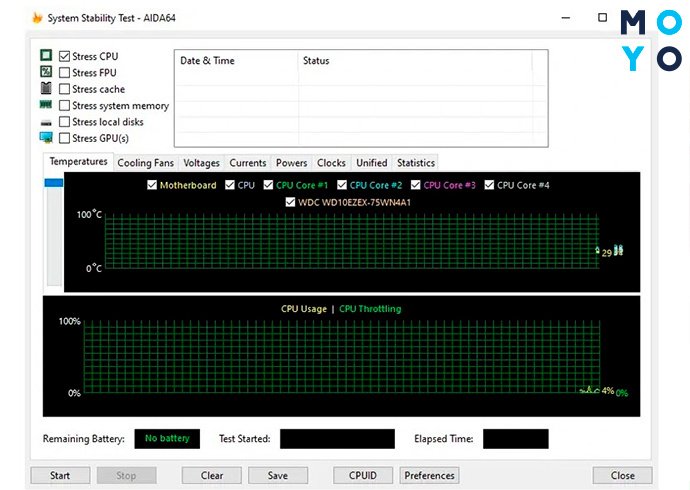
Так що ж робити, якщо виникли підозри з приводу адекватності ЦПУ?
Интеловский процесори – класика жанру: Огляд лінійки процесорів Intel по 5 параметрам: серії, поколінню, номеру і версії в назві
Диспетчер завдань
Якщо комп'ютер пригальмовує, має сенс заглянути в «Диспетчер завдань» – стандартну програму Windows. Класичний спосіб її запуску – комбінація Ctrl + Alt + Del. Диспетчер ОС Windows 10 покаже завантаженість не тільки оперативної пам'яті, але і процесора.
працює на 50% або менше, це не є причиною пригальмовування ПК. Інша справа – 100-відсоткова завантаження. В цьому випадку дивимося, на обслуговування якої програми чіп витрачає основні ресурси. Таку перевірку процесора може зробити будь-який, навіть самий недосвідчений користувач.
Щоб розвантажити на 100% завантажений чіп, можна:
- Видалити програму, через яку виникала проблема. Можливо, її розробили з розрахунком на більш потужні процесори.
- Якщо без неї не обійтися – спробувати переставити її заново.
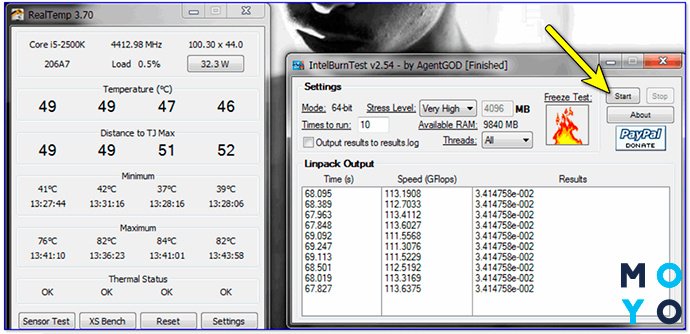
Успішна завантаження Windows на 99% підтверджує працездатність процесора. Але як бути, якщо до завантаження системи справа не доходить? Можна перевірити справність чіпа на іншому ПК аналогічної збірки.
Вибираємо серце ігрового ПК: Який процесор краще для ігор, amd або intel – вибираємо з 2 виробників
Перестановка в інший комп'ютер
Перший етап – знімаємо процесор. Тут можна виділити наступні пункти:
- Відключаємо комп від електромережі.
- Звільняємо системний блок від зовнішніх кабелів.
- Відкручуємо гвинти на ревізійної кришці.
- Знімаємо з себе статичну електрику (досить доторкнутися до радіатора опалення).
- Прибираємо пилососом поклади пилу всередині системника, якщо такі є.
- Від'єднуємо кабель вентилятора від джерела живлення.
- Аналогічну процедуру проробляємо з кабелем живлення ЦПУ.
- Повертаємо 4 засувки кулера, і витягаємо його.
- Повертаємо засувку, яка притискає чіп до материнке, і від'єднуємо ЦПУ.
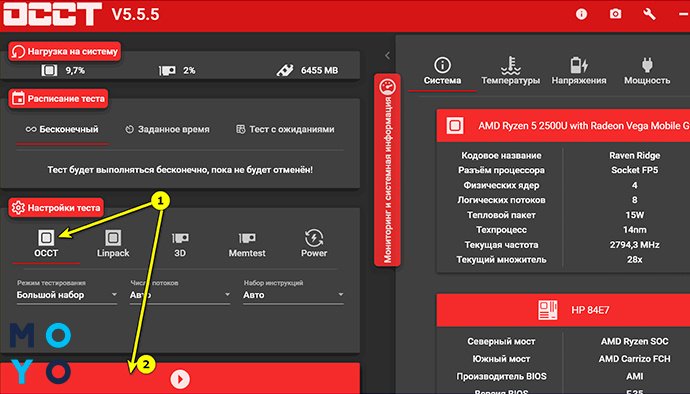
Цей алгоритм підходить для бюджетних комп'ютерів, які збирають останні 10-15 років. Якщо потрібно лагодити сильно застарілий агрегат або мажорістий ігровий ПК рідинним охолодженням, останні пункти, можливо, будуть трохи іншими. Перед процедурою бажано зробити фото біля процесорного простору. Також не завадить ознайомитися з інструкцією виробника процесора.
Другий етап – встановлюємо ЦПУ на інший комп. Алгоритм той же, тільки в ньому зворотні дії. Єдиний нюанс полягає в очищенні контактних поверхонь від старої термопасти і нанесення нового шару складу, що поліпшує тепловіддачу.
Інший комп нормально працює з вашим процесором? Значить, чіп в порядку, і потрібно шукати проблему в інших комплектуючих.
Цікава стаття: Як вибрати кулер для процесора: 5 основних критеріїв
Виявлення неполадок через BIOS
Перед завантаженням операційки BIOS комп'ютера виконує коротку діагностику основних комплектуючих. Зокрема, проводить тест для процесора на працездатність. Якщо з чіпом критичні проблеми, BIOS попереджає про це звуковими сигналами. Залежно від розробника BIOS це може бути:
- 5 коротких сигналів,
- послідовність сигналів виду 4-2-4.
Якщо самотестування проходить успішно, можливі варіанти:
- Вентилятори крутяться, але Windows не завантажується. В цьому випадку скоріше за все, неполадки з процесором АБОвідкритий. Якщо накрився відеоадаптер, не побачите текст на моніторі, а при вмираючому ЦПУ зображення може бути нормальним.
- Комп нормально завантажується, але при спробі запустити якусь ресурсномістких програму намертво зависає. В цьому випадку заковика теж може бути в частково несправному ЦПУ.
Процесор відноситься до найскладніших комплектуючих ПК. Він не підлягає ремонту, в разі часткового або повного виходу з ладу чіпа існує тільки одне рішення проблеми – заміна деталі на нову.
Тестуємо оперативку: Перевірка оперативної пам'яті (ОЗП) в Windows 7, як зробити тести – 3 варіанти діагностики
Стрес-тести для процесора
Тестування чіпа дає можливість перевірити , яку температуру видає серце комп'ютера при максимальної навантаженні. Така перевірка актуальна, якщо ПК починає пригальмовувати. Запускати процедуру з чистої цікавості не завжди безпечно, оскільки стрес тести для комп'ютерних процесорів навантажують їх по максимуму, що може привести до несправностей на ладан дихає заліза. Буває, офісний ПК все життя працює з навантаженням до 10%, а тут раптом таке випробування.
Приклади утиліт для тестування процесора:
- ДО переваг програми AIDA64 відноситься симпатичний графічний інтерфейс. Наочно видно, як під навантаженням зростає температура ЦПУ. Якщо вона підбирається до небезпечних позначок, можна перервати тест.
- Незважаючи на першу частину назви, IntelBurnTest підходить для тестування не тільки интеловских процесорів, але і продукції компанії AMD. Програма дозволяє вибрати рівень навантаження. При неадекватній роботі ЦПУ тестування автоматично припиняється.
- ОССТ – найбільш просунута утиліта в нашій трійці. Користувач може вибирати тривалість тестування. Додаток відображає температуру ЦПУ і швидкість обертання вентиляторів.
Для перевірки чіпа на працездатність потрібно завантажити одне з цих трьох або інше стороннє додаток, так як протестувати відмовила процесор засобами Windows не вийде.
Окрема історія – тестування ноутбуків. В силу своєї конструкції вони більш схильні до перегріву. Однак в разі лептопа ця проблема зазвичай лежить на поверхні: досить доторкнутися корпус рукою, і стає ясно, що система охолодження не справляється. З цієї причини стрес-тести для ноутбуків проводять рідше. У лептопах менше вентиляційних отворів, вони не так швидко забиваються пилом, але, коли це трапляється, навантаження на процесор помітно зростає.
ПРО діагностику вінчестерів: Як вилікувати жорсткий диск (HDD) і виправити биті сектора: 7 хороших програм для діагностики





